カスタマイズ可能なエクスペリエンスを構築する
ベスト プラクティスを実装するときに何から始めればよいのか決めるのは、難しいことがあります。 多くの具体的なベスト プラクティスの基になっている基本的なアクセシビリティの概念を理解することは、このプロセスに着手しやすくするのに役立ちます。
そのような基本概念の 1 つは、カスタマイズ可能なエクスペリエンスです。 ゲーム エクスペリエンスのすべての側面にカスタマイズ オプションが用意されていると、より多くのプレイヤーが、それぞれの特定のニーズや好みに合わせて最適化された方法で、同じゲームを楽しむことができます。 ゲームの一般的な仕組み、要素、またはコンポーネントに関係なく、カスタマイズの概念は全体に適用されます。
このユニットでは、カスタマイズ可能なエクスペリエンスの概念が実装されている、いくつかのゲームとプラットフォームの例を紹介します。
- ビジュアルの設定。
- オーディオの設定。
- ゲームの難しさの設定。
- 通知と視覚的な集中妨害の設定。
- 入力コントロールとマッピング。
- その他の仕組みとゲーム要素。
ビジュアル要素をカスタマイズする
プレイヤーは、要素のサイズ、色、スタイル、配置など、インターフェイスの視覚的な側面をカスタマイズできる必要があります。 プレイヤーは、カスタマイズを使用して、個々のニーズと好みに対応するビジュアル エクスペリエンスを作成できます。 ここでは、プレイヤーがカスタマイズできるとメリットのあるビジュアル要素の例を検討します。
テキスト ベースのビジュアル要素
メニュー、チャット ボックス、キャプション、字幕など、テキストが存在する領域に表示されるテキストを、プレイヤーがカスタマイズできるようにします。 具体的には、次のようなテキスト カスタマイズ オプションを用意できます。
テキスト サイズ: プレイヤーがテキストのサイズをカスタマイズするためのオプションを提供します。 次の画像は、Gears 5 のアクセシビリティ設定メニューです。 プレイヤーは、メニューと字幕のテキストのテキスト サイズを調整できます。
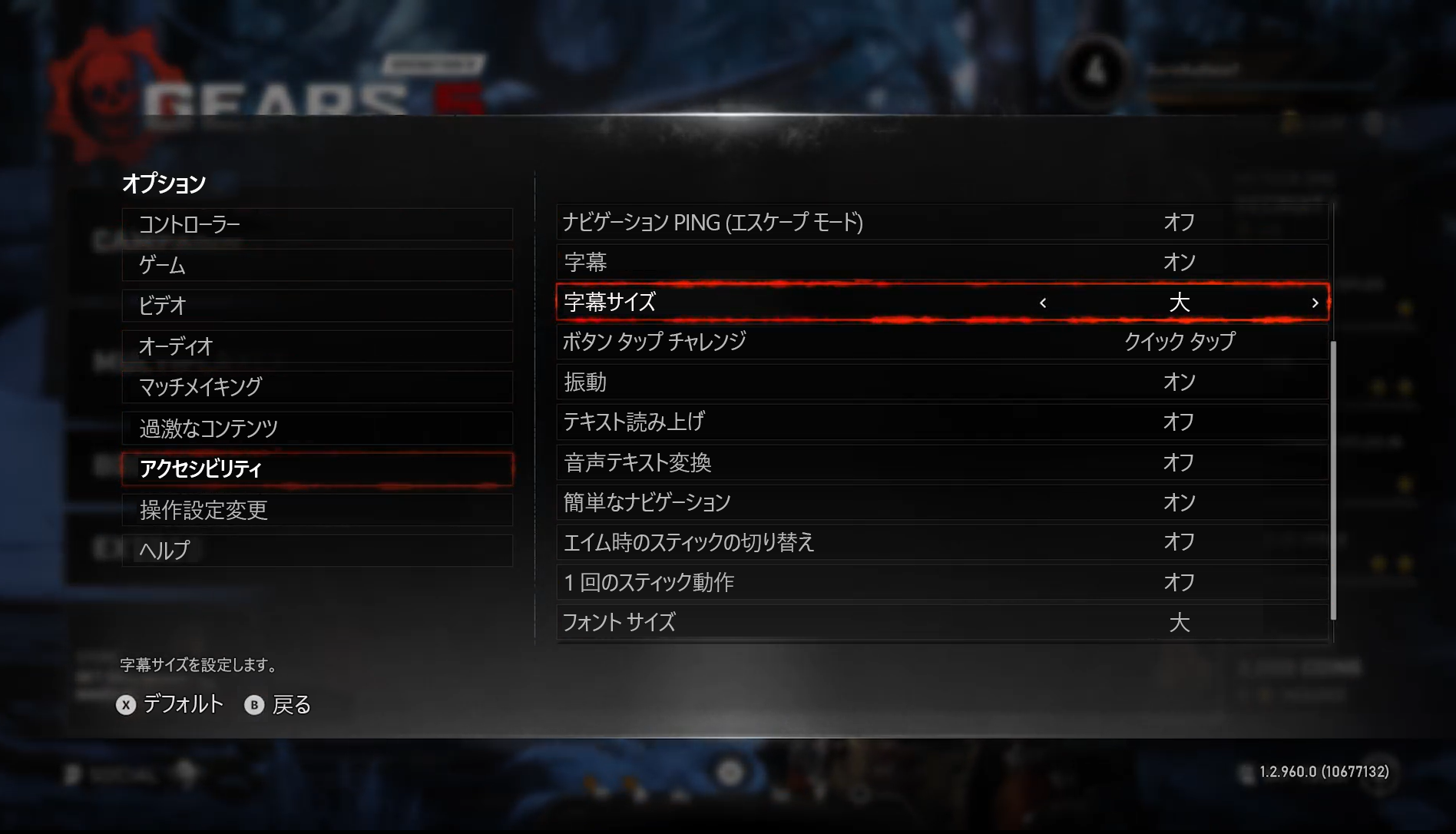
テキストの色: プレイヤーがテキストとその背景の色を選択できるようにします。 次の画像で示す Xbox プラットフォームのキャプション設定では、字幕テキストのフォントの色、背景の色、ウィンドウの色をカスタマイズするオプションが提供されています。
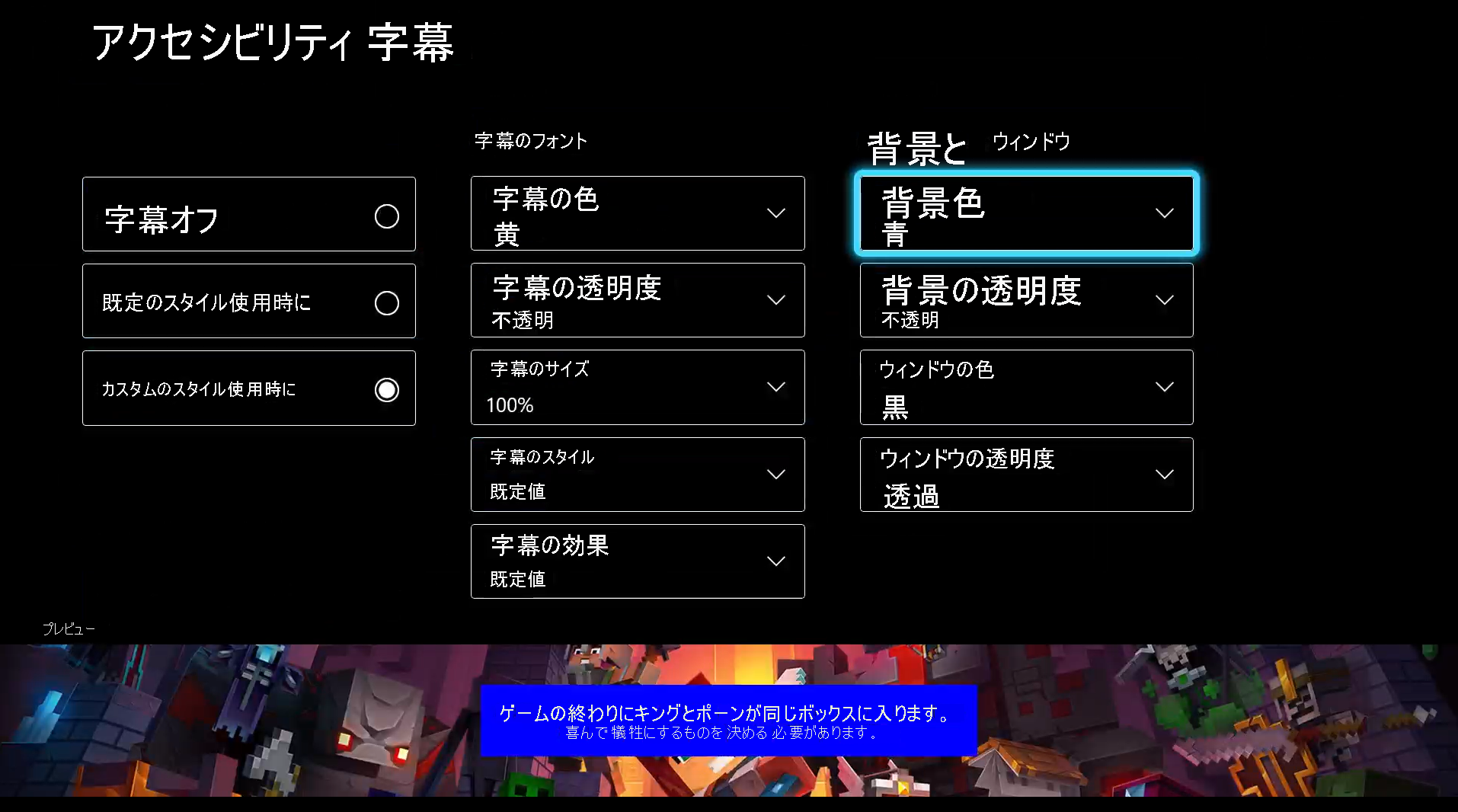
フォント スタイル: プレイヤーにフォントの種類のカスタマイズ設定を提供します。 次に示すのは、Xbox プラットフォームのキャプション設定の画像です。 プレイヤーは、Serif や Sans Serif など、8 種類のフォント スタイル オプションから選べます。
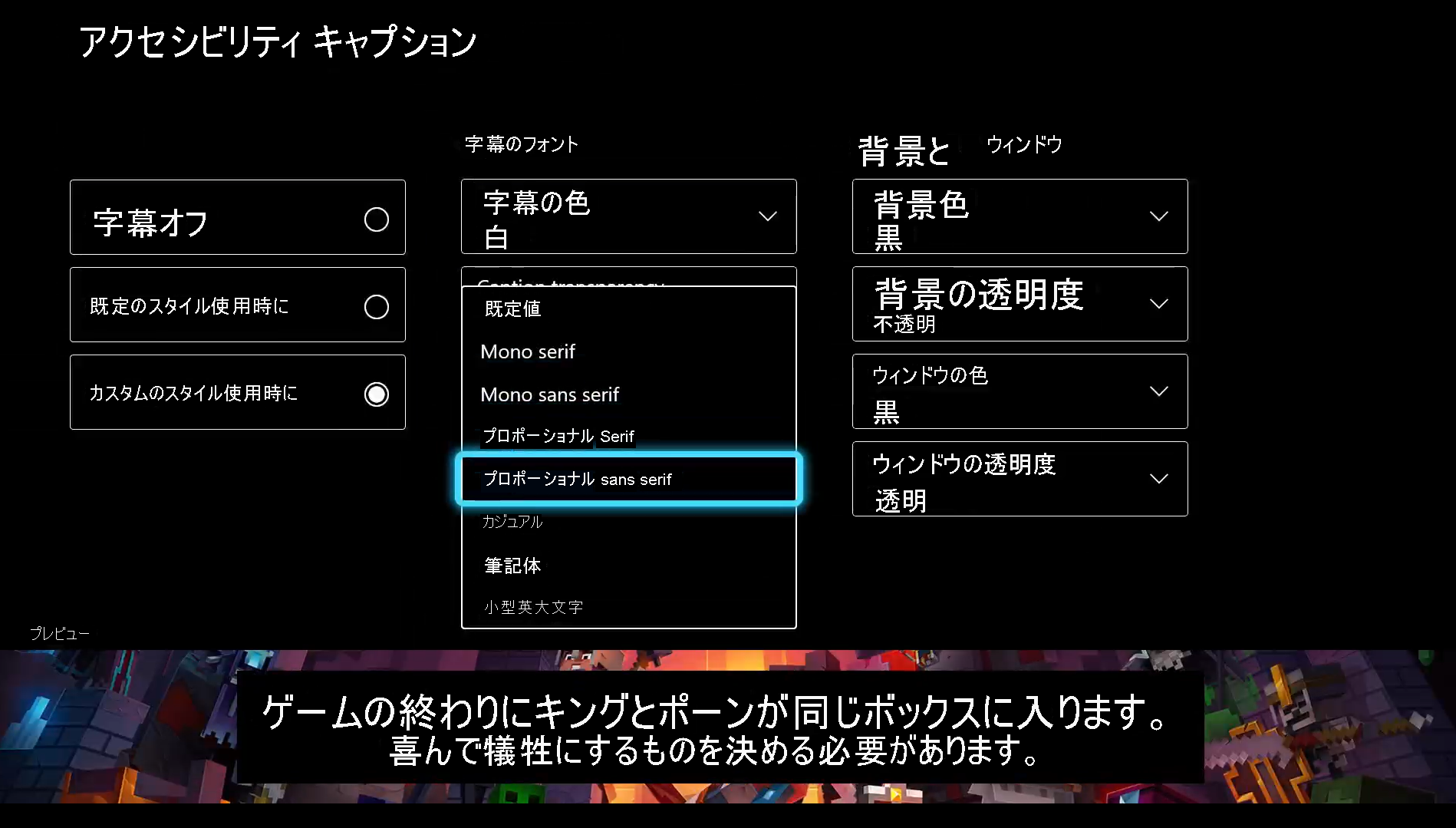
ヘッドアップ ディスプレイの要素
プレイヤーが、ヘッドアップ ディスプレイのサイズと位置をカスタマイズできるようにします。 次に示す Minecraft Dungeons の画像では、70% に縮小されたヘッドアップ ディスプレイと 150% に拡大されたヘッドアップ ディスプレイの比較が示されています。
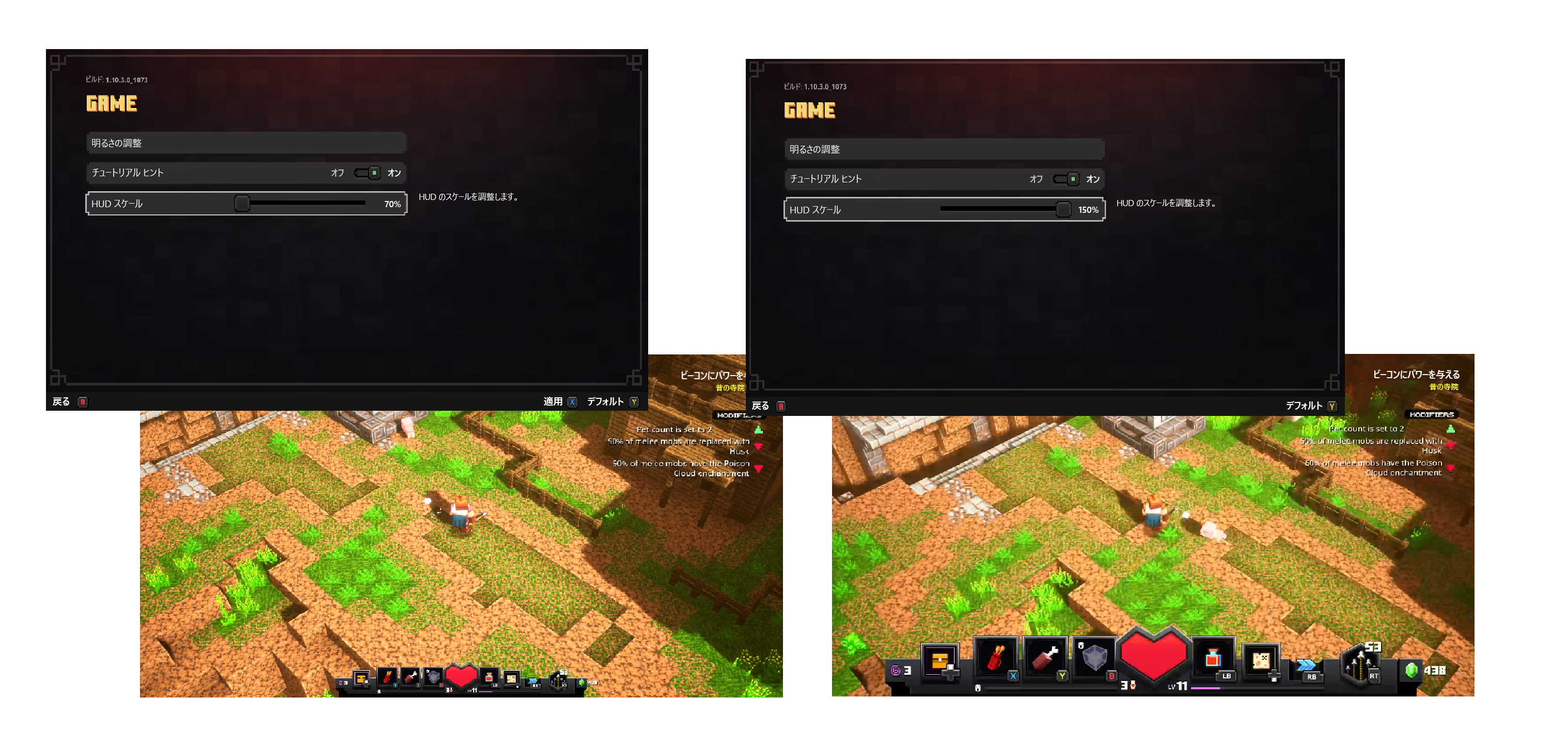
ゲーム環境内のビジュアル要素
プレイヤーが、ゲームプレイの情報を提供する関連ビジュアル要素をカスタマイズできるようにします。 ゲーム中のビジュアル要素のカスタマイズの例を次に示します。
敵のアウトラインの色: 敵のカラー リングのようなインジケーターの色や外観をプレイヤーがカスタマイズできるようにします。 プレイヤーは、最も見やすい色を選べます。 次の画像は、Minecraft Dungeons のアクセシビリティ設定メニューです。 プレイヤーは、敵のアウトラインの色を色の範囲から選択できます。
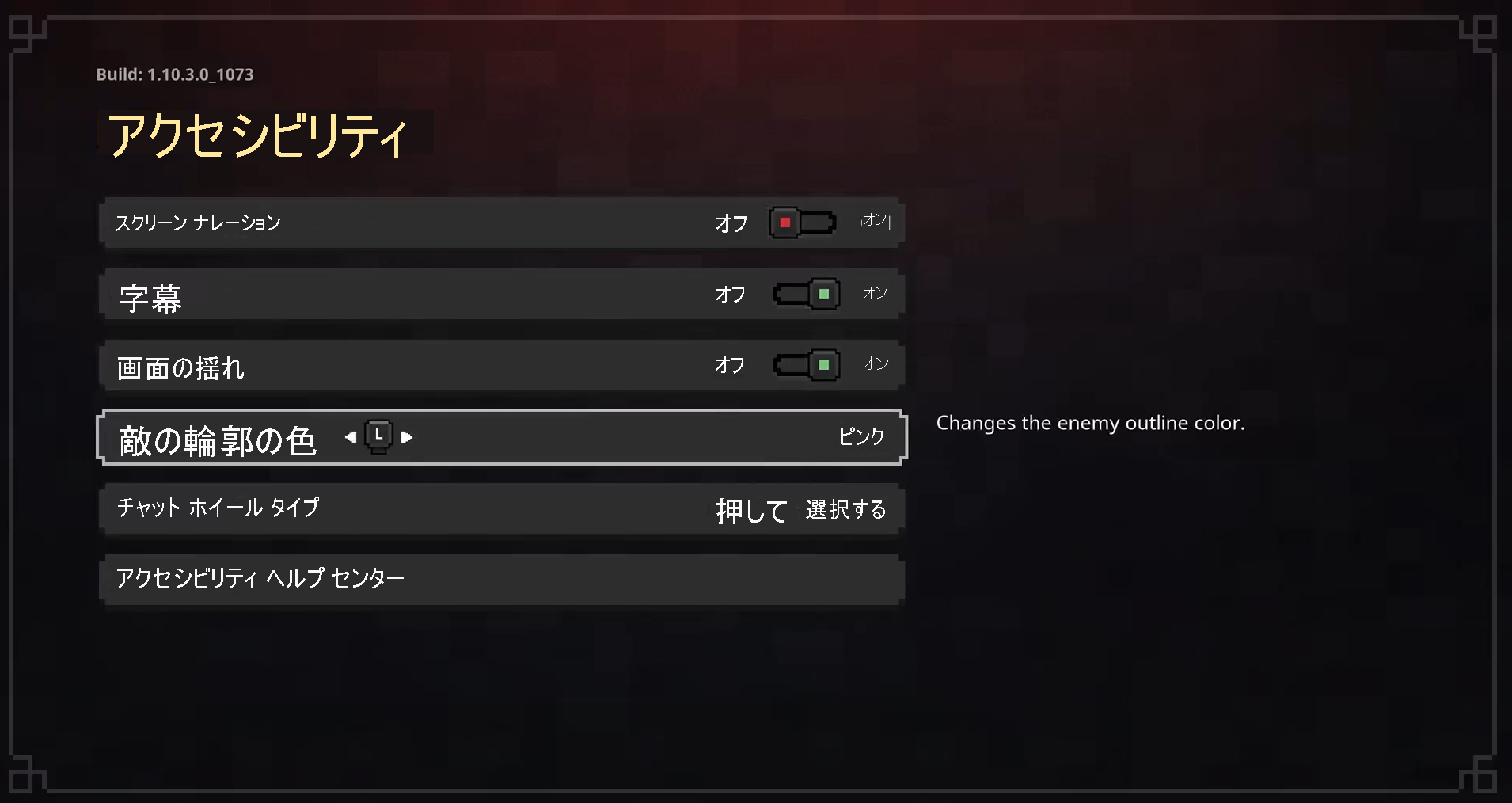
ビジュアル アシスト: プレイヤーが、オブジェクトや敵に関するアウトラインの存在など、ゲーム プレイの情報を伝える他のビジュアル インジケーターを有効または無効にできるようにします。 次に示す画像は、The Outer Worlds ゲームの [Settings](設定) メニューです。 プレイヤーは、操作可能なオブジェクトの周囲に表示されるアウトラインをオンにできます。
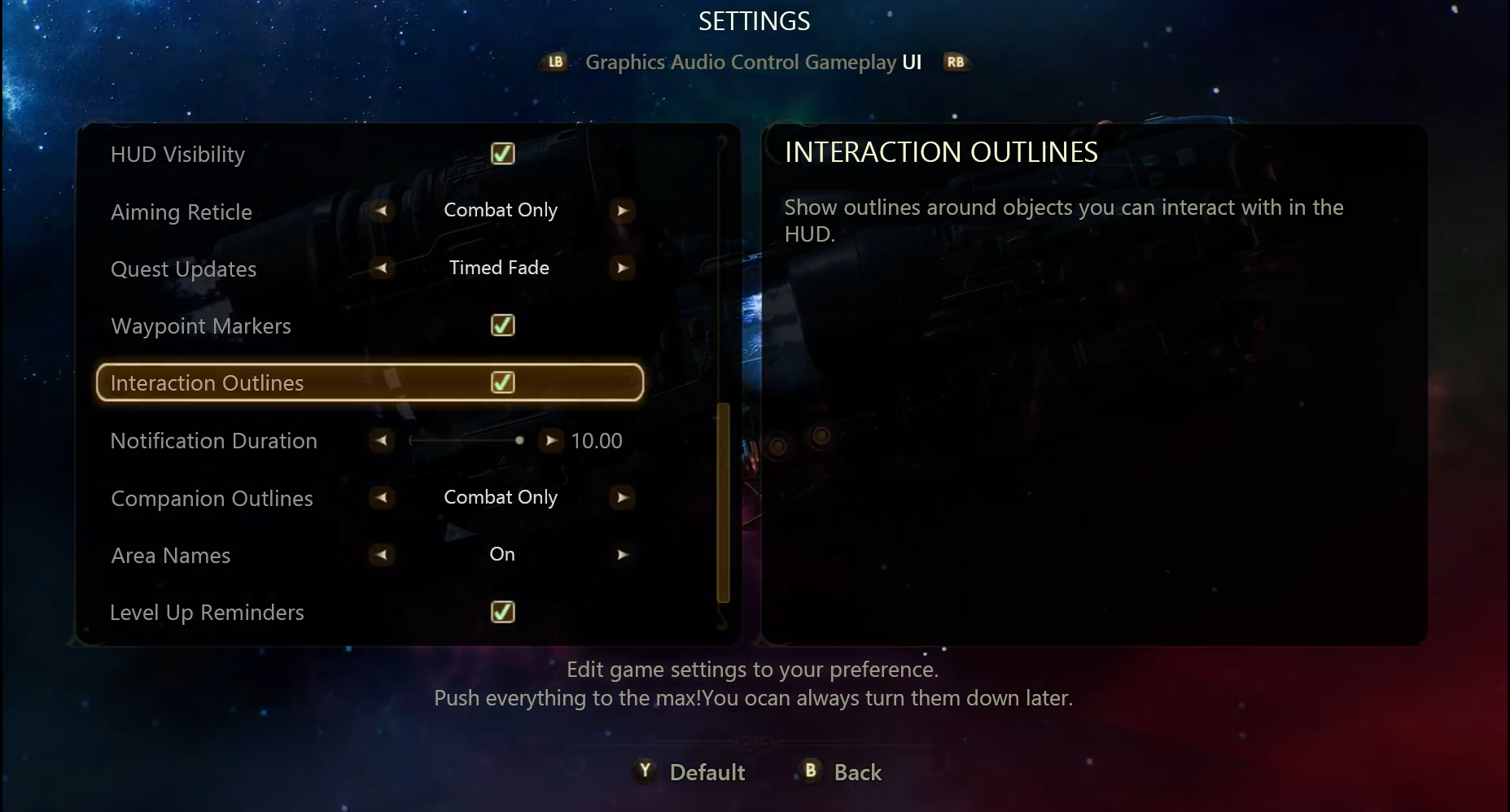
オーディオの設定をカスタマイズする
オーディオ出力は、ベスト プラクティスに準拠する際にカスタマイズ オプションが重要なもう 1 つの領域です。 ここでは、オーディオ カスタマイズ オプションの例をいくつか検討します。
ボリュームのカスタマイズ
プレイヤーが、各オーディオ チャンネルのボリュームを個別に独立してカスタマイズできるようにします。 次に示す画像は、Grounded のオーディオ設定メニューです。 プレイヤーは、[Master Volume](マスター ボリューム)、[Effects Volume](エフェクト ボリューム)、[Music Volume](音楽ボリューム)、[UI Volume](UI ボリューム)、[Dialogue Volume](ダイアログ ボリューム)、[Voice Chat Volume](音声チャット ボリューム) を個別に調整できます。
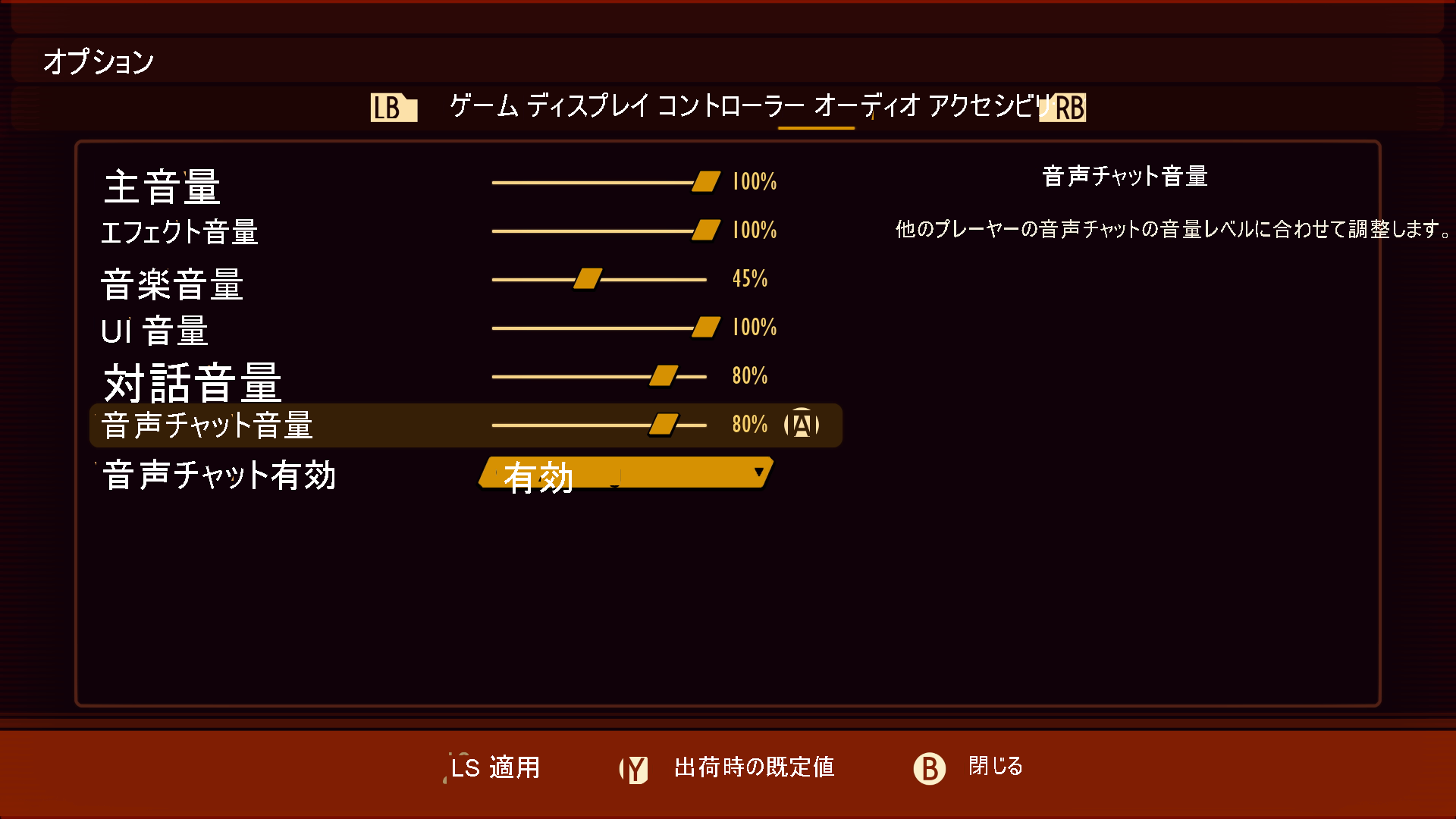
オーディオ チャンネルのカスタマイズ
オーディオ チャンネル出力に関する部分をプレイヤーがカスタマイズできるようにします。 次に示すのは、Xbox プラットフォームのアクセシビリティ オーディオ設定の画像です。 プレイヤーは、モノラル出力をオンにして、すべてのオーディオ チャネルを 1 つにまとめることができます。 このオプションは、場所に依存する特定の空間オーディオ キューを聞き逃す可能性がある非対称難聴のプレイヤーをサポートします。
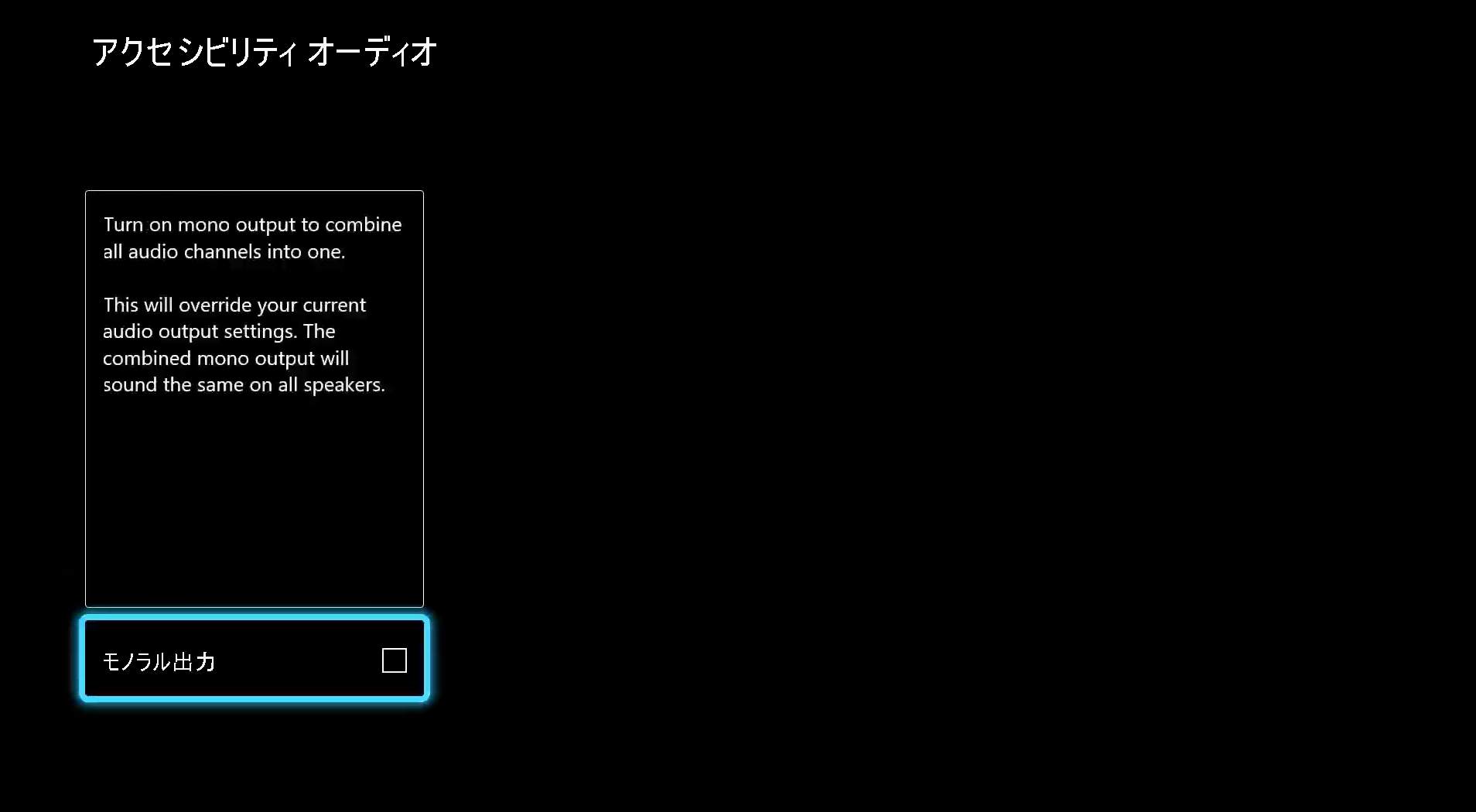
ゲームの難しさをカスタマイズする
ゲームの難しさをプレイヤーがカスタマイズできるようにします。 全体的な難しさと、ゲームの個々のメカニズムの難しさの両方に対してカスタマイズ オプションを提供することが、同じように重要です。 これら 2 種類のカスタマイズの例には、次の領域があります。
ゲームの全体的な難しさ
プレイヤーがゲームの全体的な難しさを調整できるようにすることで、課題を最小限にしてストーリーラインを楽しみたいプレイヤーに対応できます。 次の画像で示す Outer Worlds の [Select Difficulty](難易度選択) メニューでは、プレイヤーは [Story](ストーリー)、[Normal](ノーマル)、[Hard](ハード)、[Supernova](スーパーノバ) から選択できます。 各難易度レベルでは、敵の生体活動、損傷、および難しさに寄与するゲームプレイのその他の側面に関して、プレーヤーが期待できる内容の詳細な説明が提供されます。

個々のメカニズムとコンポーネントの難しさ
ゲームの個々のメカニズムも、全体的な難しさに影響を与える可能性があります。 ゲームの全体的な難しさのカスタマイズに加えて、プレイヤーは全体的な難しさに寄与するゲームの個々のメカニズムをカスタマイズできる必要があります。 この種のカスタマイズにより、全体としては特定の難易度レベルを好むが、特定のメカニズムや要因によって上達が妨げられるプレイヤーに対応します。
たとえば、サバイバル ゲームの Don't Starve では、食料やリソースの収集、危険な天候からのキャラクターの保護、敵からの安全の確保といった課題が課されます。 次の画像で示す Don't Starve Together の [World Generation] カスタマイズ メニューで、プレイヤーは以下のことをカスタマイズできます。
- 入手できる食料とリソースの量。
- ゲーム内の個々の敵の存在。
- 各天候の "季節" の長さと期間。
カスタマイズにより、プレイヤーは、敵をなくしたり減らしたりして、リソースの収集や、好みのサポートと課題の組み合わせに集中することができます。

通知と視覚的集中妨害をカスタマイズする
注意を逸らす可能性があるエクスペリエンスの側面を、プレイヤーがカスタマイズできるようにします。 雑音には、ゲームまたはプラットフォーム レベルでの通知やポップアップ、アニメーション化されたコンテンツが含まれる場合があります。 プレーヤーが現在注意を向けているものに関係のない雑音がないようにエクスペリエンスをカスタマイズすると、よりアクセシビリティの高いエクスペリエンスを作成できます。 これらの種類のカスタマイズの例には、次の領域があります。
通知のカスタマイズ
通知を表示する時間と場所を、プレイヤーがカスタマイズできるようにします。 次に示す画像は、Xbox の通知に関する基本設定です。 プレイヤーは、画面でアラートを受け取る通知の種類、それらのアラートが画面に表示されている時間、表示される画面の領域を選択できます。
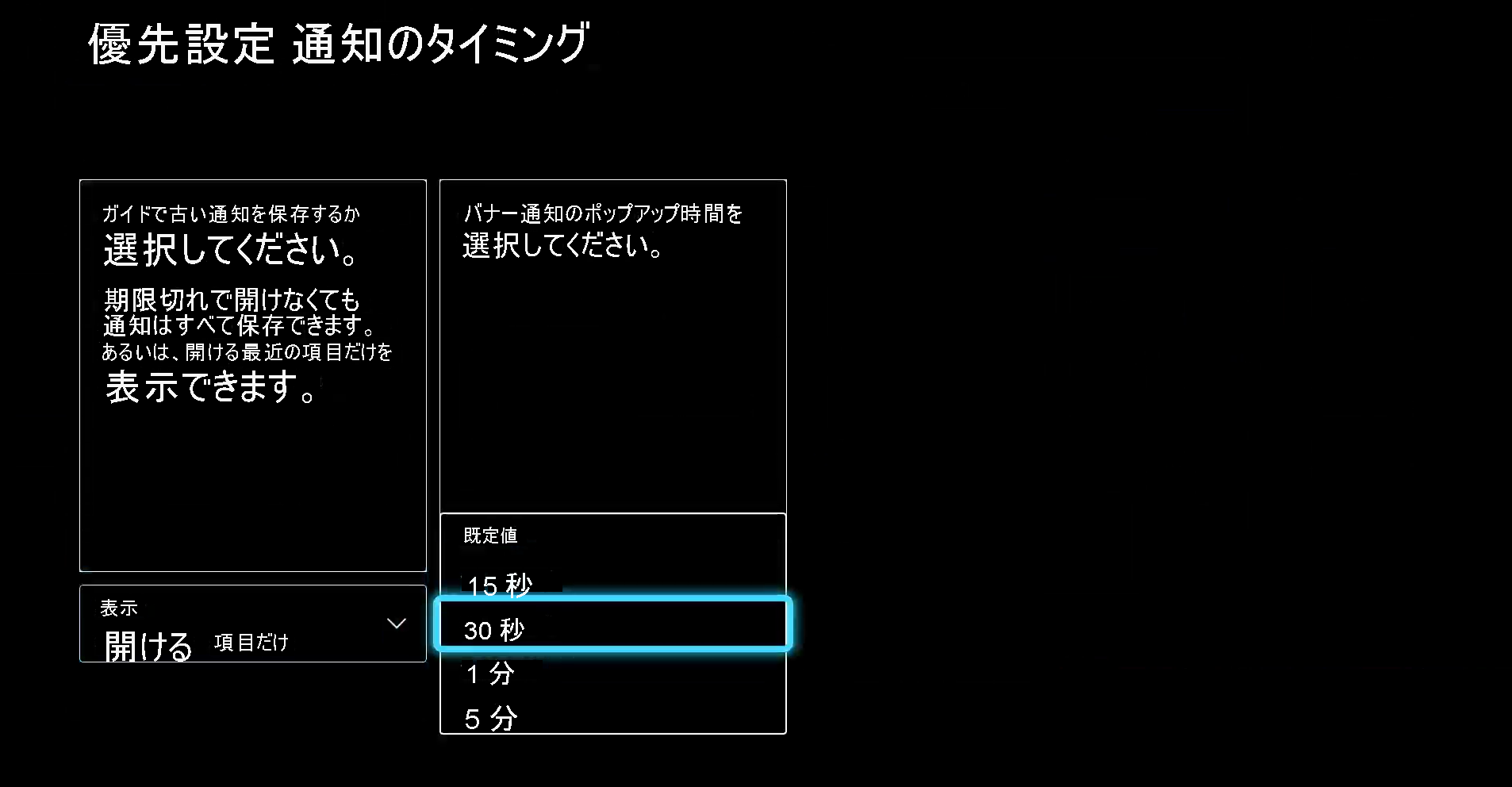
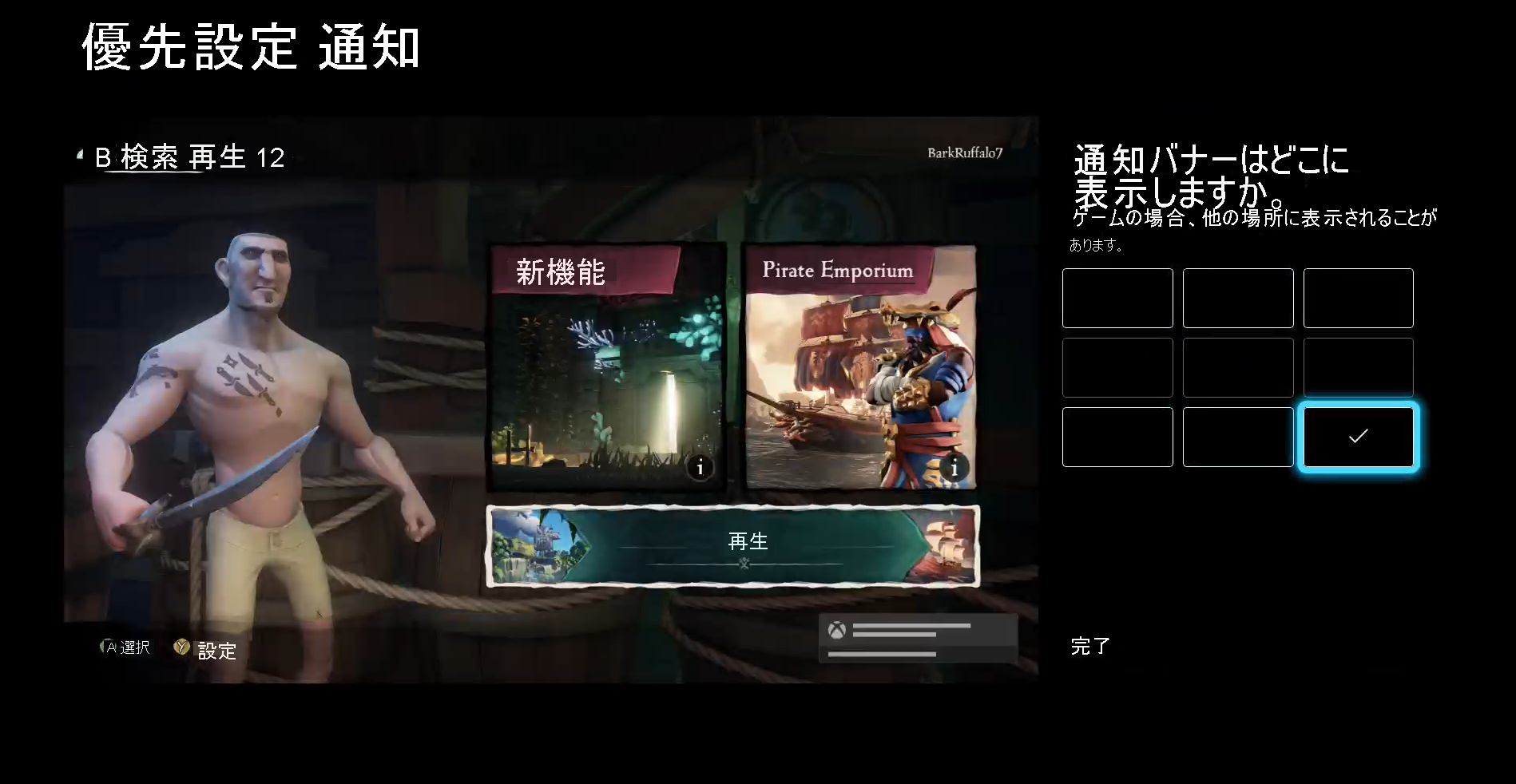
アニメーション コンテンツ
移動、点滅、スクロール、またはそれ以外のアニメーション化された画面上のコンテンツを、プレイヤーがカスタマイズできるようにします。 この種のカスタマイズは、プレイヤーが画面のテキストを読む必要があるが、背景の動きによって気が散ったり混乱したりする可能性があるゲーム エクスペリエンスの間に重要です。 次のビデオ キャプチャでは、Forza Horizon 5 のアクセシビリティ設定メニューが示されています。 プレイヤーはメニュー設定を操作している間に、背景の動きを有効または無効にできます。
その他の要素と仕組みをカスタマイズする
ゲームとプラットフォームのエクスペリエンスの可能な限り多くの側面に、カスタマイズの原則を適用する必要があります。 このユニットで説明した初期ビジュアル、オーディオ、難しさ、自動再生コンテンツ以外にも、カスタマイズ オプションによってメリットがある領域が多数あります。 開発中のエクスペリエンスのすべての側面を考慮してください。